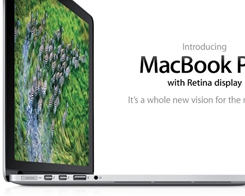Cara menghapus kartu kredit di Google Play
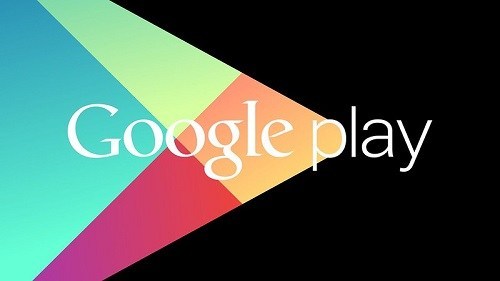
Catatan: Dalam topik berikutnya yang akan Anda baca, Anda akan mempelajari tentang: Cara menghapus kartu kredit di Google Play
Jika Anda sudah lama menggunakan Google Play, Anda mungkin memiliki beberapa kartu kredit/debit yang ditautkan ke akun Anda. Jika Anda yakin tidak akan menggunakan salah satunya lagi di platform, itu harus dihapus. Inilah cara Anda melakukannya.
Hapus tag dari Google Play
Ada banyak alasan mengapa Anda mungkin ingin menghapus tag dari Google Play. Anda mungkin tidak lagi ingin mengaitkan kartu tersebut dengan pengeluaran Google Play. Anda mungkin ingin berhenti membeli barang. Namun, orang sering kali menghapus kartu mereka dari Google Play saat kedaluwarsa.
Seperti yang Anda harapkan, menghapus tag dari Google Play tidak lebih dari beberapa ketukan. Tetapi opsi hapus tersembunyi dengan sangat baik dan banyak pengguna kesulitan menemukannya. Untuk menghapus tag dari Google Play.
Mulai dulu Google Play Store aplikasi di perangkat Android Anda. Saat aplikasi terbuka, ketuk menu hamburger (tiga garis horizontal) di kiri atas layar. Selanjutnya, pilih dan pilih cara Pembayaran. Lalu pergi ke Pengaturan pembayaran lainnya.
Jendela pop-up akan muncul. Google Play mendorong Anda untuk memilih browser yang ingin Anda gunakan untuk membuka halaman ini. Pilih yang Anda suka dan pilih Hanya sekali.
Masuk ke akun Google Anda dari sini. Gulir ke kartu yang ingin Anda hapus. keran Menghapus dan konfirmasi dengan menekan Menghapus sekali lagi.
Anda sekarang telah menghapus tag saat ini dari Google Play.
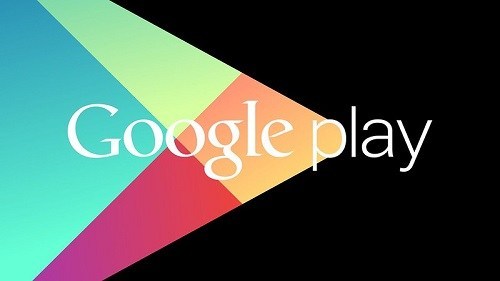
Tambahkan tag ke Google Play
Anda mungkin baru memulai Google Play, atau Anda mungkin ingin menambahkan metode pembayaran ekstra. Apa pun alasannya, menambahkan kartu ke Google Play cukup mudah. Tidak perlu lebih dari beberapa ketukan.
Buka dulu Google Play Store Ide. Ketuk menu burger, lalu gulir ke cara Pembayaran. Dari layar berikut, Anda memiliki opsi untuk menambahkan metode pembayaran. keran Tambahkan metode pembayaran untuk melakukan ini
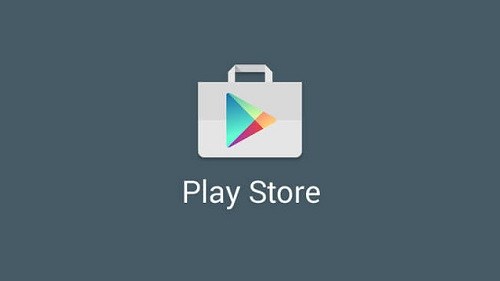
Sekarang, Google Play akan meminta Anda untuk memilih lebih banyak informasi tentang metode pembayaran yang dimaksud. Ikuti petunjuk di layar dan masukkan informasi yang diinginkan. Metode pembayaran baru kemudian akan tersedia di Google Play Anda.
Tambahkan metode pembayaran cadangan
Terkadang Anda mungkin mengalami masalah dengan pembayaran utama Anda. Atau mungkin Anda tidak punya cukup uang untuk itu. Untuk menghindari penambahan kartu keamanan saat Anda sedang terburu-buru, tambahkan metode pembayaran yang aman. Catatan: ini hanya berfungsi untuk langganan Google Play pribadi Anda.
Buka aplikasi Play Store dan buka menu hamburger. Namun kali ini, Anda harus menavigasi ke daftar. Temukan langganan yang ingin Anda tambahkan metode pembayaran sekunder dan tekan Ahli di sebelahnya Pilih dari layar berikutnya Metode pembayaran cadangan. Pilih metode pembayaran pilihan Anda di bawah ini Lebih banyak pilihan. Ikuti petunjuknya di sini.
Edit tag
Jika Anda ingin melakukan perubahan pada metode pembayaran tertentu, buka Google Play Store aplikasi dan arahkan ke cara Pembayaran Tidak bisa. Pilih dari layar ini Pengaturan pembayaran lainnya. Masuk, temukan metode pembayaran yang disebutkan dan tekan sunting. Dari sini Anda dapat melakukan pembaruan. Setelah selesai, ketuk memperbarui.
Kartu dan Google Play
Menambahkan dan mengedit tag di Google Play itu mudah. Bahkan menambahkan metode pembayaran cadangan seharusnya tidak terlalu rumit. Menghapus tag juga mudah, tetapi mungkin tidak sejelas menambahkan/mengeditnya. Gunakan panduan ini untuk mengelola opsi pembayaran di akun Google Play Anda.
Apakah Anda menyimpan kartu dari Google Play? Apakah Anda mengalami masalah tambahan? Bergabunglah dalam diskusi di komentar di bawah untuk mempelajari lebih lanjut tentang menghapus, menambahkan, dan mengedit metode pembayaran Google Play Anda.